Как насчет качества экрана
На просторах интернета можно часто встретить высказывание, что Smart TV лучше показывает, чем обыкновенный аппарат. Но тут следует выделить несколько нюансов.
- Параметры, которые определяют качество картинки (яркость, контрастность, цветопередача, тип матрицы) не зависят от вида телевизора. Можно купить абсолютно два одинаковых по типу устройства, в которых качество показа идентично. Например, есть производители, которые выпускают практически идентичные модели ТВ. Только один имеет функции Smart, а другой нет. Но экран в них одинаковый. А это означает, что качество тоже не отличается. К тому же часто можно наткнуться на телевизоры «non-Smart», которые по качеству обходят «умных». На качество в первую очередь влияет тип экрана и его характеристики.
- Другое дело, что практически все не самые бюджетные телеприемники являются «Смартами». Поэтому подразумевается, что, покупая дорогой телевизор, он по умолчанию Smart TV. А значит и качество будет на уровне.
Устранение неполадок при подключении кабелем HDMI
Если возникла проблема с работой ARC/eARC, сначала отключите все внешние устройства (STB, OTT и т. п.), подключенные к телевизору, а затем попробуйте воспроизвести снова. Некоторые внешние устройства могут не соответствовать спецификации подключения кабелем HDMI, что может вызвать проблемы. Если проблема не устранена, необходимо проверить следующее.
Убедитесь, что функция Anynet+ (HDMI-CEC) включена Click to Expand
Включите протокол HDMI-CEC в меню Settings (Настройки) вашего телевизора. В телевизорах Samsung протокол HDMI-CEC называется Anynet+.
Путь меню для включения Anynet+ будет выглядеть примерно так:
Шаг 1. Нажмите кнопку HOME (ГЛАВНАЯ) на пульте дистанционного управления Samsung, а затем выберите Settings (Настройки).
Шаг 2. На экране настроек выберите меню General (Общие) и External Device Manager (Диспетчер внешних устройств).
Шаг 3. Перейдите к Anynet + (HDMI-CEC) в меню диспетчера внешних устройств и нажмите кнопку ввода на пульте дистанционного управления, чтобы включить Anynet+.
Проверьте настройки звука Click to Expand
Если вы используете стороннюю звуковую панель или систему домашнего кинотеатра, проверьте, включена ли функция HDMI CEC или ARC. Затем переключите источник входного сигнала на динамике на HDMI ARC.
В зависимости от серии, установите на вашем телевизоре следующие параметры, необходимые для воспроизведения звука через динамик:
Телевизоры Smart TV с 2017 года (серии T / Q, R / Q, N / Q и M / Q)
Перейдите в меню Home> Settings> Sound> Sound Output (Главная> Настройки> Звук> Вывод звука). Выберите Receiver (Ресивер) (HDMI) из списка.
Телевизоры Smart TV с 2016 года (серия K)
Перейдите в меню Home> Settings> Sound> Speaker Settings (Главная> Настройки> Звук> Настройки динамика). Выберите Receiver (Ресивер) (HDMI) из списка.
Телевизоры Smart TV с 2015 года (серия J)
Перейдите в меню > Sound> Speaker List (Меню> Звук> Список динамиков). Выберите Receiver (Ресивер) (HDMI) из списка.
Телевизоры Smart TV с 2013 по 2014 годы (серии F / H)
Перейдите в меню > Sound> Speaker Settings (Меню> Звук> Настройки динамика). Установите вывод звука с телевизора на ресивер.
Телевизоры Smart TV с 2011 по 2012 годы (серии D / E)
Перейдите в меню > System> Anynet + (HDMI-CEC) (Меню> Система> Anynet + (HDMI-CEC)). Включите функцию ресивера.
Проверьте кабель HDMI Click to Expand
Если на вашем телевизоре нет звука или время от времени звук пропадает, и вы что-то слушаете с устройства, подключенного с помощью кабеля HDMI, одна из самых простых потенциальных причин этой проблемы — это низкое качество кабеля. Поскольку замена кабеля на кабель более высокого качества не всегда легка или удобна, в моделях Samsung Smart TV есть настройка, которую можно использовать для регулирования интерпретации телевизором сигнала HDMI и улучшения совместимости с кабелем.
Перейдите в меню > Support > Self Diagnosis > al rmation > al History > HDMI Delay Level (Меню > Поддержка > Самодиагностика > Информация о сигнале > История сигнала > Уровень задержки HDMI) и выберите один из вариантов:
(С модели 2020: > Support > Self Diagnosis > al rmation > al History > HDMI Delay Level (Меню > Поддержка > Самодиагностика > Информация о сигнале > История сигнала > Уровень за)
- Basic (Базовый): Это настройка по умолчанию для нормальной работы.
- Slow 1 (Задержка 1): Этот параметр добавляет небольшую задержку перед определением отсутствия сигнала HDMI-кабеля.
- Slow 2 (Задержка 2): Эта настройка добавляет более продолжительную задержку.
Выбор вариантов Slow 1 или Slow 2 улучшает качество сигнала от HDMI-кабеля недостаточного качества, но при этом появляется побочный эффект — задержка также будет происходить и при смене источника.
Сброс настроек звуковой панели Click to Expand
Если вы подключили кабель HDMI ARC к звуковой панели и все настройки верны, но система не работает, вы можете сбросить настройки звуковой панели, выполнив действия, перечисленные ниже.
Шаг 1. Выключите телевизор и звуковую панель. (Режим ожидания)
Шаг 2. Нажмите и удерживайте кнопки увеличения (+) и уменьшения (-) громкости на пульте дистанционного управления более 5 секунд, пока на дисплее не появится надпись INIT.
Шаг 3. Включите телевизор и звуковую панель.
Шаг 4. Нажмите кнопку Home (Главная) на пульте дистанционного управления телевизора. Выберите Settings (Настройки) и измените настройку Sound Output (Вывод звука) на Soundbar (Звуковая панель).
Шаг 5. На передней панели появляется уведомление TV ARC, а затем воспроизводится звук телевизора.
Примечание. Снимки экрана и меню устройства представлены только на английском языке — они также доступны на языке вашей страны.
Лучшие телевизоры с функцией Смарт ТВ
LG 50UM7300 50″ (2021)
Плюсы
- низкая цена
- 4К
- мэджик пульт
- DLNA
Минусы
- неудачное крепление ножек
- медленный интерфейс
Бюджетный Smart TV телевизор с диагональю 125 см. Картинка матрицы яркая и сочная, черный цвет глубокий. Большие возможности для подключения внешних устройств – на задней крышке размещено 8 портов (HDMI, USB, AV). Смарт-функциями руководит искусственный интеллект ThinQ. Особенности: подбор контента из Сети по предпочтениям пользователя. Голосовой помощник понимает много команд и дает вслух некоторые советы по работе с девайсом. Телевизор благодаря функции DLNA соединяется с другими гаджетами в единую сеть «умного дома». Одно из лучших предложений на рынке по соотношению цена-диагональ-качество.
Samsung UE50RU7170U 49.5″ (2021)
Плюсы
- 4К
- качество картинки
- частота 100 Гц
Минусы
- неудобный пульт
- нет голосового управления
Модель 4К начального уровня. Время отклика TFT VA матрицы – 19,5. У нее хорошая цветопередача, высокая контрастность. Иногда экрану не хватает яркости, поэтому телевизор рекомендуется смотреть в затененных помещениях. Коммуникативные возможности представлены тремя разъёмами HDMI, 2 USB, объединенным композитным и многокомпонентным аналоговым входом, оптическим выходом. Smart TV работает на операционке Tizen с урезанными возможностями: например, устройство не поддерживает голосовой поиск. Хороший UHD телевизор с несколько завышенной стоимостью.
Hyundai H-LED43ES5001 43″ (2021)
Плюсы
- качественная картинка
- низкая цена
- управление смартфоном
Минусы
Wi-Fi только 2,4 ГГц
Full HD матрица выдает яркую и контрастную картинку. Углы обзора 178˚, время отклика пикселя 6,5 мс. Установлен Андроид 7.0 – нужные виджеты скачиваются из Google Play. Поддерживается Esare – приложение для управления смартфоном и трансляции из памяти или с экрана гаджета изображения на телевизор по вай-фай. Встроенный ТВ-тюнер с DVB-S2 и слотом CI+ принимают эфирные и спутниковые телевизионные каналы. Модель в топе продаж из-за лучшего соотношения цена-функционал.
Sony KD-65XG9505 64.5″ (2021)
Плюсы
- высокое качество изображения
- 12 портов для подключения периферии
- поддержка DLNA
Минусы
короткий силовой провод
Ultra HD модель с Андроид ТV. Качественная картинка, большие углы обзора, Direct Led подсветка. Функция DLNA позволяет соединить все гаджеты в единую систему – контент транслируется с девайса на экран телевизора. В Андроиде TV из магазина приложений удалены программы, неподходящие, с точки зрения разработчиков, Смарт ТВ устройствам. Приходится искать в Сети установочные apk файлы с программами и через флешку устанавливать их на устройство, что может привести к заражению вирусами. Хороший выбор для домашнего кинотеатра.
Thomson T32RTL5131 32″ (2018)
Плюсы
- стоимость
- дизайн
- низкое энергопотребление
Минусы
- HD разрешение
- недостаточная яркость
Самый маленький и дешевый в обзоре смарт телевизор. Максимальное разрешение – HD, что в наше время недостаточно. Цветопередача естественная, время отклика матрицы 6,5 мс. Смарт-функции реализованы на базе операционки Thomson OS, (в основе – Android 7.0). Отличается дружелюбным и информативным интерфейсом. Из минусов – отсутствует Google Play. В кастовом магазине приложений в основном англоязычные программы.
Телевизор не поддерживает DVB-T2: что делать
В случае если телевизор поддерживает только аналоговое вещание, есть 2 варианта действий:
 1 вариант — купить цифровую приставку стандарта DVB-T2.
1 вариант — купить цифровую приставку стандарта DVB-T2.
Тюнеры стандарта DVB-T2 относятся ко второму поколению формата DVB-T. В отличие от предшественников они обладают повышенной пропускной способностью и обновленной архитектурой, обеспечивающей стабильный прием. В зависимости от бренда и розничной цены тюнеры могут иметь следующие функции:
- запись эфирного вещания на встроенный диск или съемный флеш-носитель;
- подключение USB-флешки или жесткого диска;
- подключение к интернету посредством встроенного адаптера.
Приставки, работающие под управлением Android, отличаются расширенным набором функций, превращающим обычный телеприемник в Smart TV. Для автоматической настройки потребуется зайти в меню и выбрать опцию автопоиска. К приставке можно подключить только один телевизор. Для коммутации внешнего тюнера необходим HDMI или композитный кабель, который вставляется в соответствующее гнездо.

2 вариант — купить цифровой телевизор с поддержкой DVB-T2.
Да, возможно, настала пора сменить телевизор на более современный. Приобретать внешний DVB-модуль экономически целесообразней, чем новую модель телевизора. Однако плоские панели по ряду параметров предпочтительнее, чем комбинация из старого ящика и приемника.
Основные функции (они же достоинства)
Перечень ниже одновременно описывает преимущества и что отличает Smart-телевизор от обычного. Рассматриваемая техника имеет свои плюсы и минусы.
Возможность подключения к интернету
Исключение составляет только воспроизведение видео и просмотр фото с подключенного внешнего флеш-накопителя. Подключать можно к Wi-Fi сети или кабелем. Поэтому, если у вас дома передача интернет-сигнала делается роутером, прокладывать дополнительный кабель не нужно. Достаточно зайти в настройки ТВ и выбрать вашу сеть, ввести пароль. После, получится пользоваться всеми возможностями телевизора.
Весь контент сейчас потребляется только через интернет. Например, много людей смотрят видео с сервиса Youtube. Без интернета не то что посмотреть контент, а зайти на сайт не получится. Поэтому первым делом после покупки Smart TV делается настройка интернета на технике.
Возможность просматривать контент в любое время
С обычным ТВ нужно планировать свой график, чтобы посмотреть телепередачу, сериал или фильм по какому-то каналу. Или придется садиться за компьютер, искать в интернете передачу и смотреть сидя за столом. Альтернативой выступает просмотр на телефоне. Но оба случая имеют общий недостаток – недостаточный размер экрана.
Со Smart TV за пропуск выхода очередной серии или программы можно не беспокоиться. После показа на официальном канале можно открыть браузер и через поиск найти нужное видео. Если делается подключение к одному из провайдеров интернет-телевидения (тоже смотрится через приложение), есть функция отложенного просмотра. В случае пропуска одной или даже многих передач в течение дня получится воспроизвести любую программу. Просто открывается телепрограмма (в приложении) для определенного канала и выбирается необходимая программа в графике на сегодняшний или даже вчерашний день.
Голосовое управление
Некоторые устройства имеют встроенную функцию управления голосом. Вы можете больше не вводить текст через клавиатуру, а проговаривать нужный текст прямо в пульт. Телевизор автоматически введет проговорённый голосом текст в нужное поле. Это значительно ускоряет поиск требуемого контента.
Функции для людей с ограниченными возможностями
Одной из полезных функций является голосовой помощник. Это сопровождение всех выполняемых в меню Smart TV действий голосовой диктовкой.
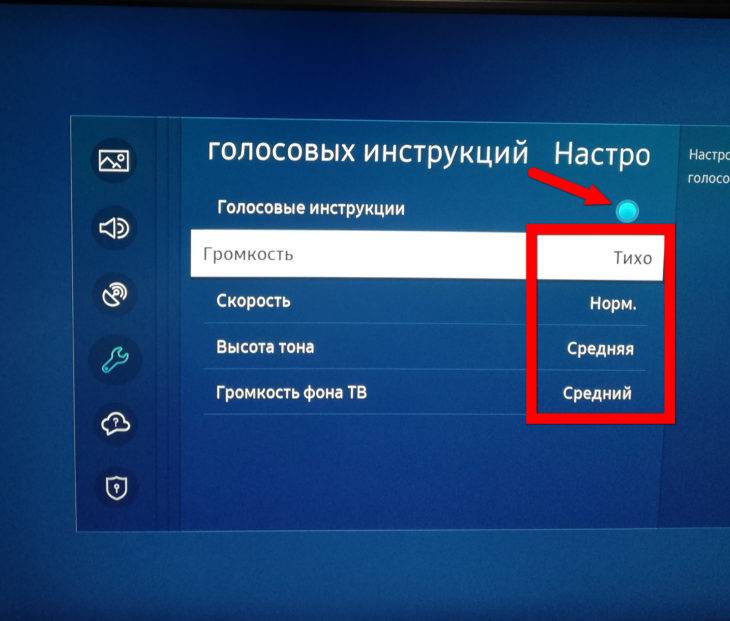 Пример включения голосовых инструкций для телевизоров Samsung.
Пример включения голосовых инструкций для телевизоров Samsung.
Функция очень полезна людям со слабым или практически нулевым зрением. При переключениях по меню «диктор» будет проговаривать названия разделов и пунктов интерфейса.
Что еще дает Smart TV
Из менее, но все же используемых функций можно выделить:
- возможность общения по скайпу на большой диагонали;
- переписки с друзьями/знакомыми через социальные сети;
- развлечение через приложения-игры;
- запись программ на флешку. Если просматриваемый телеканал не защищен от записи, можно вставить USB-накопитель в порт телевизора и запись программу для повторного просмотра.
Smart TV: что такое и что он умеет
 У Смарт ТВ возможен запуск игр и эмуляторов старых игровых консолей
У Смарт ТВ возможен запуск игр и эмуляторов старых игровых консолей
Smart TV это телевизор с доступом в Интернет через Wi-Fi или высокоскоростное подключение по локальной сети, собственной операционной системой основанной на ядре Linux, внутренним накопителем и прочими стандартными компонентами ПК (видеочип, процессор, ОЗУ).
Смарт ТВ предоставляет пользователю следующие возможности:
Мультимедиа
Комбинация телевизора и компьютера позволяет выводить видео напрямую с видеокарты
Комбинация телевизора и компьютера позволяет выводить видео напрямую с видеокарты (с помощью шнура) или телефона (с помощью ) и просматривать фильмы через Интернет с помощью VoD сервисов или с внутреннего, внешнего носителя.
В последнем случае могут возникнуть проблемы, так как телевизоры с ОС, отличной от Android TV, не воспроизводят некоторые форматы, а установить сторонние кодеки или плеер нельзя.
С музыкой ситуация аналогичная – ее можно воспроизводить с внешнего жесткого диска или музыкального сервиса.
Запись видео
Стандартная функция, позволяющая записывать телепередачи на внутреннюю память или подключенный носитель. Записанное видео можно воспроизвести только на ТВ, так как формат файла определяется и воспроизводится только ОС телевизора. Поддерживается запись по расписанию и в спящем режиме.
Веб-серфинг
В качестве браузера используется собственное или стороннее приложение. В Android TV это Google Chrome, в Firefox OS (My Home Screen) – Firefox. Они поддерживают HTML5 и поэтому подавляющее большинство сайтов, включая пиратские кинотеатры, будут работать корректно.
Игры
 Рекомендуется приобрести геймпад для комфортной игры
Рекомендуется приобрести геймпад для комфортной игры
У каждого производителя в устройстве и магазине приложений есть свои игры, но больше всего их у Sony и Philips, так как в качестве операционной системы они используют Android TV.
В PlayMarket есть игры, адаптированные под управление с помощью пульта, но ничто не запрещает пользователю установить и неадаптированные игры из APK файлов.
Эта возможность позволяет запускать на Smart TV и эмуляторы старых игровых приставок (Dendy/NES, SNES, Sega, PS1).
Играть в игры с помощью пульта не очень удобно. Поэтому рекомендуется приобрести геймпад для комфортной игры.
Общение
В магазине приложений у каждого производителя Smart TV есть приложения для социальных сетей: Facebook, Twitter, «Вконтакте».
Расширенные возможности управления
 Для считывания жестов пользователя обычно используется пульт с гироскопом и акселерометром
Для считывания жестов пользователя обычно используется пульт с гироскопом и акселерометром
Управлять телевизором с функцией Smart TV можно, в зависимости от модели, 3 способами:
- с помощью смартфона под управлением Android или iOS;
- голосовые команды;
- жесты.
Для потребуется фирменное приложение. Оно может работать в 2 режимах: как сенсорная панель управления (удобная функция для веб-серфинга) и как получатель видео с экрана телевизора.
Для считывания жестов пользователя обычно используется пульт с гироскопом и акселерометром.
Недостатки
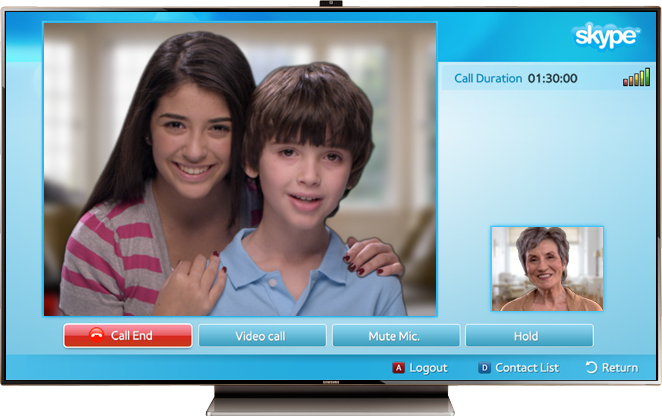 Не все модели с предустановленным Skype оснащены веб-камерой
Не все модели с предустановленным Skype оснащены веб-камерой
К недостаткам Smart TV можно отнести:
- Пультом неудобно или невозможно пользоваться в играх, при написании поисковых запросов, вводе логина/пароля от Wi-Fi или для перемещения по веб-странице. Этот недостаток можно устранить, заменив пульт на клавиатуру с сенсорной панелью.
- Игры в магазинах приложений, за исключением PlayMarket, устаревшие или их мало.
- Плееры в онлайн кинотеатрах, использующие для работы плагин Adobe Flash, не работают.
- Для корректного воспроизведения онлайн видео требуется стабильное интернет-подключение.
- Не все модели с предустановленным Skype оснащены веб-камерой.
- При воспроизведении файлов формата MKV звук и видео не синхронизированы. Это связано с недостаточной производительностью установленного процессора и часто встречается на дешевых моделях.
- Отсутствуют кодеки для воспроизведения некоторых форматов видеофайлов и установить их в ОС, за исключением Android TV, нельзя.
Но основной недостаток Smart TV – высокая цена в сравнении с простыми телевизорами со схожими размерами и типом экрана.
Подводя итог, можно сказать, функция Смарт ТВ превращает обычный телевизор в подобие компьютера с доступом в Интернет и возможностью смотреть ролики и фильмы в режиме онлайн, не заморачиваясь с выводом изображения с ПК или ноутбука.
Так как эта функция существенно повышает цену устройства, то следует хорошо подумать о ее необходимости. Если же функция нужна, но хочется сэкономить, то можно подключить к телевизору ТВ приставку под управлением Android TV 6.0-7.0 ценой 3-5 тысяч рублей.
Настройка DLNA на ТВ SAMSUNG
Многие умные телевизоры SAMSUNG оснащаются не только опцией DLNA, но и стандартом Plug and Play. UPnP также обеспечивает совместное использование девайсов в единой сети, но проявляет меньшую гибкость в выборе поставщиков контента. В большинстве случаев устройства UPnP и DLNA совместимы.
Для Самсунгов на базе Tizen разработаны программы AllShare и PC Share Manager.
Фирменное программное обеспечение PC Share Manager объединяет телевизор и компьютер или ноутбук в единую сеть, а также даёт возможность воспроизводить на ТВ мультимедийные данные с медиасервера. Программа совместима со всеми поколениями телевизоров Samsung с поддержкой DLNA.
Работу PC Share Manager настраиваем по следующему алгоритму:
- На компьютер с официального сайта Samsung скачиваем и запускаем программное обеспечение.
- В проводнике, который расположен слева, находим нужные папки с медиафайлами.
- Отмечаем их.
- Кликаем на папку с галочкой, которая расположена выше.
- Открываем общий доступ к папкам: перетягиваем их в правое поле; или кликаем на них правой кнопкой мышки, и в контекстном меню выбираем соответствующий пункт.
- Далее переходим в «установку политики устройства», и в новом окне выбираем нужное устройство, то есть ТВ Samsung. Кликаем на «Принять» и «ОК».
- Обновляем состояние подключения: открываем «Общий доступ», и кликаем на «Установить изменения состояния».
- Дожидаемся окончания обновлений.
Завершив настройку на компьютере, переходим к работе с ТВ:
- Открываем настройки, и переходим к источникам ТВ.
- Выбираем PC Share Manager и Share Folder.
- После проделанных манипуляций отобразятся папки с медиафайлами, которые находятся на ПК, и доступны для воспроизведения на телевизоре.
Настройка через AllShare выглядит следующим образом:
- На компьютер с официального сайта загружаем программу «AllShare», и запускаем её.
- Следуя подсказкам Мастера, кликаем на кнопку «Далее».
- В появившемся окне выбираем устройство для подключения – телевизор Samsung.
- Завершаем процесс.
- Переходим к настройкам папки, и указываем общую, где будут находиться файлы для воспроизведения.
- Также устанавливаем папку для сохранения контента с других устройств.
- Следующим этапом настраиваем права, и разрешаем доступ к ТВ.
Кодек DivX в Самсунгах с опцией смарт регистрируется так:
Примеры сервисов hbbtv
Далее рассмотрим подробнее каждый из основных вариантов.
Портал сервисов
Портал – это специальное окно, которое предоставляет доступ к самым разным сервисам. В данный портал может входить разнообразный контент. Например, это могут быть новости, трейлеры, реклама, погода и многое другое.
Расширенный электронный телегид epg
Каждый день огромное количество телезрителей пользуется EPG. Простой вариант EPG может предоставить пользователю время для определенной программы и текст. Если рассматривать такой вариант, как HbbTV Enhanced EPG, то пользователь дополнительно сможет добавлять разного рода изображения, видео, контент.
Рейтинг голосование получение от зрителей обратной связи
Приложение голосования или же рейтинга было разработано специально для тех вещателей, которые хотели бы получать от своих многочисленных зрителей разного рода отзывы. За счет такой функции есть возможность проводить не только опросы, но и голосования, которые в дальнейшем будут синхронизироваться с просматриваемой телевизионной программой. К примеру, зрители «Первого канала» могут стать участниками некоторых программ. Как уже упоминалось выше, к таким шоу относятся «Голос. Дети», «Давай поженимся» и многие другие.
Социальные сети
Сервис Hbbtv может использоваться для посещения разнообразных социальных сетей. Пользователи получают возможность выполнять разного рода действия с помощью своего телевизора.
Hbbtv – это достаточно удобная современная функция, которая предоставляет зрителям расширенные возможности и делает просмотр телевидения более интересным и полезным.







